هیچ محصولی در سبد خرید نیست.
۱۴ بهمن ۱۴۰۳
آموزش اتصال تلویزیون پاناسونیک به اینترنت

با اتصال به اینترنت تلویزیونها پاناسونیک مشکل دارید؟ خب چاره کار در دستان تیم همیشه فعال افرالند است که همیشه سریعترین و راحتترین روشها را برای کار با تلویزیون و رفع محدودیتها به شما پیشنهاد میکند. در این بخش نیز به آموزش اتصال تلویزیون پاناسونیک به اینترنت پرداخته است تا اگر به قابلیتهای هوشمند این نمایشگر اندروید خود علاقهمند هستید این دسترسی برای شما مهیا شود. قبل از هر چیز لطفاً فیلم آموزشی زیر را مشاهده نمایید.
اگر تلویزیون پاناسونیک خریداری کردهاید پس قرار است از امکانات سیستم عامل Android جذاب آن با رابط کاربری بینظیر Google TV لذت ببرید و کلی سرگرمی نامحدود در اختیارتان قرار بگیرد. اما برای دسترسی به بسیاری از این موارد، پیشنیاز آن اتصال به اینترنت است که بعد از راه اندازی تلویزیون پاناسونیک باید این کار را انجام دهید. لطفاً با ما همراه شوید.
روش اتصال تلویزیون پاناسونیک به اینترنت
در ادامه رشته آموزشهای افرالند این بار به یکی دیگر از روشهای کار با تلویزیون پاناسونیک میپردازیم که روش اتصال به اینترنت در تلویزیون پاناسونیک میباشد. اگر در بخش ویدئو به مشکل برخوردهاید در پایین مراحل آن را به صورت کامل و تصویری توضیح دادهایم تا بهتر بتوانید این پروسه را طی کنید.
تلویزیون اندروید از سری پاناسونیکی که دارید را روشن کنید و وارد بخش تنظیمات آن شوید. ورود به بخش Setting این نمایشگر از چند راه امکان پذیر است یا علامت چرخدهنده گوشه تلویزیون را بزنید، یا از طریق ریموت کنترل روی گزینه Home کلیلک کنید یا منو داشبورد را بزنید و در نهایت میتوانید با فشار دادن دکمه تنظیمات با طراحی چرخدهنده روی ریموت خود این کار را انجام دهید.
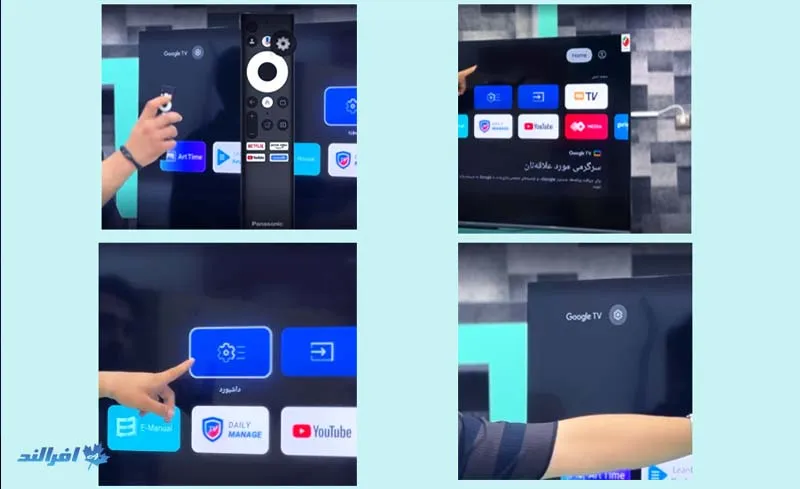
هر کدام از روشهای بالا را که انجام دهید یک منو با ظاهری شبکه عکس روبروی شما باز میشود که روی گزینه تنظیمات آن باید کلیک کنید.

وارد تنظیمات شبکه و اینترنت که شوید

میتوانید بین وایفای اطراف گزینه مورد نظر را پیدا کرده و آن را روشن کنید تا امکان اتصال را در اختیار شما قرار دهد. حالا رمز WiFi را وارد نمایید تا اتصال برقرار شود.

در بخش انتظار میرود تا اتصال به صورت کامل برقرار شود اما چیزی که با آن مواجه هستیم اتصال محدود زیر شبکه WiFi مورد نظر است.

در این مرحله باید به رفع محدودیت به اینترنت بپردازیم که چاره آن تغییر زمان و تاریخ در مکان و موقعیتی است که در آن قرار دارید و باید به صورت دقیق وارد شود. به تنظیمات برگشته و گزینه سیستم را بزنید. حالا گزینه تاریخ و زمان را بزنید تا این صفحه پیشروی شما قرار بگیرد.

تاریخ دقیق و زمانی که در حال این کار هستید را به صورت دقیق تغییر دهید.

در این بخش وقتی به مرحله اتصال به اینترنت برگردید با متصل شد زیر شبکه WiFi مورد نظر خود مواجه میشود و حالا میتوانید به سایر قابلیتهای این نمایشگر دسترسی داشته باشید.

به این ترتیب بعد از اتصال تلویزیون به اینترنت میتوانید به راهاندازی Google TV تلویزیون پاناسونیک خود پرداخته و هر برنامهای که مایلید نصب نمایید. در صورتی که سوألی دارید برای ما کامنت کرده یا با کارشناسان افرالند در تماس باشید.
نظرات کاربران